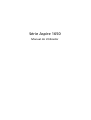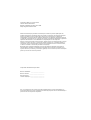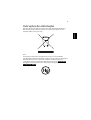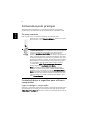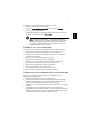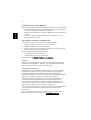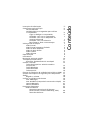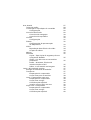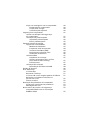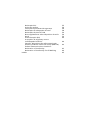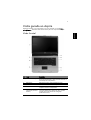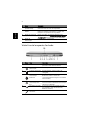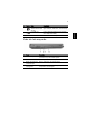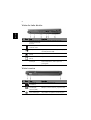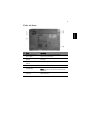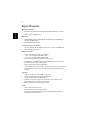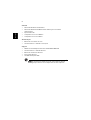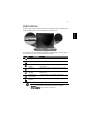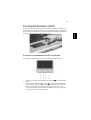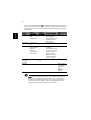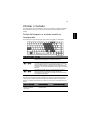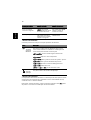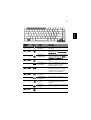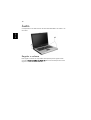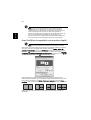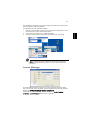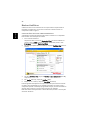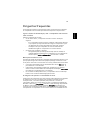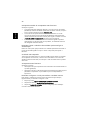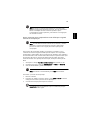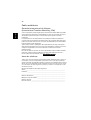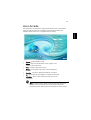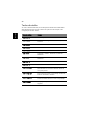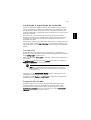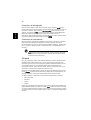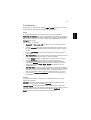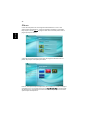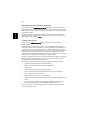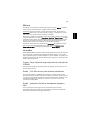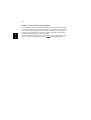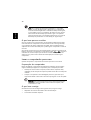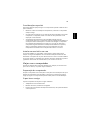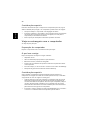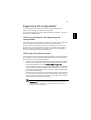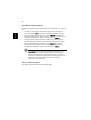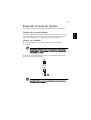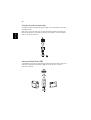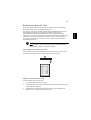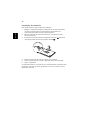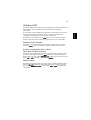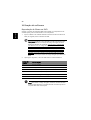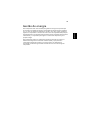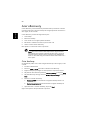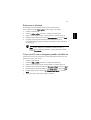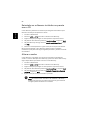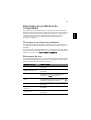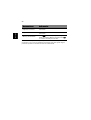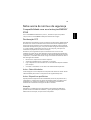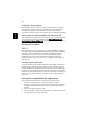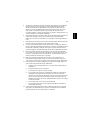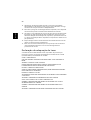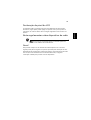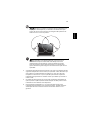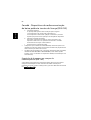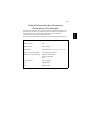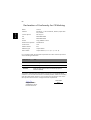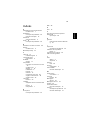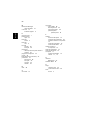Série Aspire 1650
Manual do Utilizador

Poderá haver alterações periódicas às informações contidas na presente publicação sem
qualquer obrigação de notificação sobre tais revisões ou alterações. As eventuais alterações
serão incorporadas nas novas edições deste manual ou de documentos e publicações
suplementares. A empresa não faz quaisquer afirmações nem garantias, sejam elas expressas
ou implícitas, relativamente aos conteúdos do presente e rejeita especificamente as garantias
implícitas relativamente à comerciabilidade ou à aptidão para um fim específico.
Escreva o número de modelo, número de série, data da compra e local de aquisição no espaço
em baixo. O número de série e o número de modelo encontram-se na etiqueta afixada no
computador. Toda a correspondência relativa à sua unidade deve incluir o número de série,
o número de modelo e as informações relativas à aquisição.
Nenhuma parte da presente publicação pode ser reproduzida, guardada em sistemas de
armazenamento de dados ou transmitida, de alguma forma ou através de qualquer meio,
seja ele electrónico, mecânico, por fotocópia, gravação ou de outra forma, sem a autorização
prévia e por escrito da Acer Incorporated.
Número de Modelo: _________________________
Número de Série: ____________________________
Data de Compra: ____________________________
Local de Aquisição: __________________________
Copyright © 2005. Acer Incorporated.
Todos os Direitos Reservados.
Manual do Utilizador da Série Aspire 1650
Edição Original: Setembro 2005
Computador Portátil Série Aspire 1650
Acer e o logótipo Acer são marcas comerciais registadas da Acer Incorporated. Nomes ou
marcas de produtos de outras companhias são usados aqui apenas com fins de identificação e
pertencem às suas respectivas companhias.

iii
PortuguêsPortuguês
Instruções de eliminação
Não deite ao lixo este dispositivo electrónico quando pretender desfazer-se
dele. Para minimizar poluição e garantir uma protecção máxima do meio
ambiente global, recicle, por favor.
EUA
Para produtos electrónicos que possuam um monitor ou ecrã LCD/CRT:
A(s) lâmpada(s) incluída neste produto contém mercúrio e deve ser reciclada ou
destruída de acordo com as leis locais, estaduais ou federais. Para mais
informações contacte a aliança das indústrias electrónicas em www.eiae.org
.
Para obter mais informações acerca de eliminação de lâmpadas, consulte
www.lamprecycle.org
.

iv
Português
Comecemos pelo princípio
Gostaríamos de lhe agradecer por ter escolhido a série de computadores
portáteis Aspire para preencher as suas necessidades de computador móvel.
Os seus manuais
Para o ajudar a usar o seu Aspire, preparámos uma série de guias:
Cuidados básicos e sugestões para utilizar o
computador
Ligar ou desligar o computador
Para ligar o computador, basta premir e libertar o botão de alimentação que se
encontra abaixo do ecrã LCD, junto aos botões de activação rápida. Consulte
"Visão frontal" na página 1 para ficar a conhecer a localização deste botão de
alimentação.
Antes de mais, o cartaz Para principiantes... ajuda-o a começar a
fazer funcionar o seu computador.
A Manual do Utilizador impressa apresenta as características e
funções básicas do seu novo computador. Para mais detalhes de
como seu computador pode ajudá-lo a ser mais produtivo,
consulte a AcerSystem User’s Guide. Essa Guia contém os
detalhes sobre temas como utilitários do sistema, recuperação de
dados, opções de expansão, e solução de problemas. Além disso,
contém a informação sobre garantia e os regulamentos e notas
de segurança para seu notebook. Ela está disponível no formato
PDF (Portabl; e Document Format) e vem já está carregada em
seu computador. Siga este passos para ter acesso à mesma.
1 Clique sobre Iniciar, Todos os programas, AcerSystem.
2 Faça clique sobre AcerSystem User’s Guide.
Nota: É necessário instalar o Adobe Acrobat Reader para
visualizar o ficheiro. Se não possuir o Adobe Acrobat Reader
instalado no seu computador, ao clicar em AcerSystem User’s
Guide é executado o programa de instalação do Acrobat Reader.
Siga as instruções do ecrã para finalizar a instalação. Para obter
instruções sobre como utilizar o Adobe Acrobat Reader, vá ao
menu Ajuda e Suporte.

v
PortuguêsPortuguês
Para apagar a corrente, faça qualquer das seguintes coisas:
• Utilize o comando Encerrar do Windows
Clique em Iniciar, Desligar computador; depois clique em Desligar.
• Utilize o botão de alimentação
Também pode desligar o computador fechando a tampa do monitor ou
premindo a tecla de atalho Sleep <Fn> + <F4>.
Nota: Se não for possível desligar o computador normalmente,
prima e mantenha premido o botão de alimentação durante mais
de quatro segundos para encerrar o computador. Se desligar o
computador e pretender voltar a ligá-lo, espere pelo menos dois
segundos antes de efectuar a ligação.
Cuidados a ter com o computador
O seu computador terá uma duração alargada se tiver os devidos cuidados.
• Não exponha o computador directamente à luz solar. Não coloque o
computador próximo de fontes de calor, tais como radiadores.
• Não exponha o computador a temperaturas inferiores a 0 °C (32 °F) ou
superiores a 50 °C (122 °F).
• Não exponha o computador a campos magnéticos.
• Não exponha o computador à chuva ou humidade.
• Não entorne água ou qualquer outro líquido sobre o computador.
• Não submeta o computador a choques ou vibrações fortes.
• Não exponha o computador a poeiras ou impurezas.
• Nunca coloque objectos sobre o computador.
• Para evitar danificar o monitor, feche-o com cuidado.
• Nunca coloque o computador sobre superfícies instáveis.
Cuidados a ter com o adaptador de corrente alternada
Aqui encontrará algumas instruções relativas aos cuidados a ter com o
adaptador de corrente alterna:
• Não ligue o adaptador a nenhum outro dispositivo.
• Oriente todos os cabos com cuidado, distante da passagem de pessoas.
Encaminhe cuidadosamente o cabo de alimentação e outros cabos, de
forma a ficarem afastados de locais com tráfego de pessoas.
• Ao desligar o cabo de alimentação, não puxe pelo cabo em si, mas sim pela
tomada.
• A amperagem total do equipamento ligado não deverá exceder a
amperagem do cabo eléctrico se utilizar um cabo de extensão. Além disso,
o índice total de corrente de todos os equipamentos ligados a uma única
tomada de parede não deve exceder o índice do fusível.

vi
Português
Cuidados a ter com a bateria
Aqui encontrará algumas instruções relativas aos cuidados a ter com as baterias:
• Para fins de substituição, utilize apenas baterias do mesmo tipo. Desligue a
corrente antes de remover ou substituir as baterias.
• Não manipule indevidamente as baterias. Mantenha-as fora do alcance das
crianças.
• Deite fora as baterias usadas, de acordo com os regulamentos locais.
Recicle sempre que possível.
Para limpar e fazer a manutenção
A limpeza do computador deve obedecer aos seguintes passos:
1 Desligar o computador e retirar o conjunto da bateria.
2 Desligue o adaptador de corrente alternada.
3 Utilize um tecido macio humedecido com água. Não utilize produtos de
limpeza líquidos ou em forma de aerossol.
Se surgir algum dos problemas aqui referidos:
• O computador caiu ou foi danificado;
• O computador não funciona normalmente.
Consulte também "Perguntas frequentes" na página 23.
Atenção
Alterações ou modificações não expressamente aprovadas pelo fabricante
podem anular a autoridade do utilizador, o que é garantido pelo Comissão
Federal de Comunicações, em operar este computador.
Condições de operação
Esta dispositivo está de acordo com a Parte 15 da Norma FCC. A operação é
sujeita às duas condições seguinte: (1) Este dispositivo não pode provocar
interferências prejudiciais, e (2) Este dispositivo deve aceitar qualquer
interferência recebida, inclusive as que possam provocar operação indesejável.
Pede-se aos utilizadores que sigam as instruções de segurança de
radiofrequência acerca de dispositivos sem fios opcionais, especificadas no
manual do utilizador de cada dispositivo opcional de radiofrecuência.
Uma instalação inadequada ou o uso não autorizado pode prejudicar as
comunicações via radio. Também qualquer interferência prejudicial com a
antena interna anulará o certificado da FCC e sua garantia.
Para evitar interferência de radio ao serviço licenciado, este dispositivo destina-
se a ser operado internamente e instalado externamente fica sujeito a
licenciamento.
Para mais Informação sobre os nossos produtos, serviços, e informação de
apoio, por favor visite o nosso site na rede: http://global.acer.com
.

Conteúdo
Instruções de eliminação iii
Comecemos pelo princípio iv
Os seus manuais iv
Cuidados básicos e sugestões para utilizar
o computador iv
Ligar ou desligar o computador iv
Cuidados a ter com o computador v
Cuidados a ter com o adaptador de
corrente alternada v
Cuidados a ter com a bateria vi
Para limpar e fazer a manutenção vi
Visita guiada ao Aspire 1
Visão frontal 1
Visão frontal enquanto fechado 2
Visão do lado esquerdo 3
Visão do lado direito 4
Visão traseira 4
Visão da base 5
Especificações 6
Indicadores 9
Botões de activação rápida 10
Touchpad (teclado táctil) 11
Princípios fundamentais do touchpad 11
Utilizar o teclado 13
Teclas de bloqueio e teclado numérico
incorporado 13
Teclas Windows 14
Teclas de atalho 14
Tecla especial 16
Ejecção do tabuleiro da unidade óptica (CD ou DVD) 17
Utilizar um bloqueio de segurança do computador 17
Áudio 18
Regular o volume 18
Utilizar os utilitários de sistema 19
Acer eManager 19
Acer GridVista (compatível com monitor duplo) 20
Launch Manager 21
Norton AntiVirus 22
Perguntas frequentes 23
Pedir assistência 26
Garantia Internacional de Viagem
(International Travelers Warranty; ITW) 26
Antes de telefonar 26

Acer Arcade 27
Teclas de atalho 28
Localização e reprodução do conteúdo 29
Configurações 29
Controlos do Arcade 29
Controlos de navegação 30
Controlos do reprodutor 30
Cinema 30
Configurações 31
Álbum 32
Configurações da apresentação
de diapositivos 33
Vídeo 33
Reprodução dum ficheiro de vídeo 34
Criação de vídeos 34
Música 35
Gravador 35
Copiar - Faça cópias de segurança da sua
colecção de CD/DVD 35
Áudio - Crie CDs com as suas músicas
predilectas 35
Dados - Armazene ficheiros de
maneira simples e fácil 35
Vídeo - O seu mundo em imagens 36
Levar o PC notebook consigo 37
Desligar do ambiente de trabalho 37
Transporte 37
Preparação do computador 37
O que levar para as reuniões 38
Levar o computador para casa 38
Preparação do computador 38
O que levar consigo 38
Considerações especiais 39
Instalar um escritório em casa 39
Viajar com o computador 39
Preparação do computador 39
O que levar consigo 39
Considerações especiais 40

Viajar no estrangeiro com o computador 40
Preparação do computador 40
O que levar consigo 40
Considerações especiais 40
Segurança do computador 41
Utilizar um bloqueio de segurança
do computador 41
Utilização de palavras-passe 41
Introduzir palavras-passe 42
Difinir palavras-passe 42
Expandir através de opções 43
Opções de conectividade 43
Modem de fax/dados 43
Função de rede incorporada 44
Universal Serial Bus (USB) 44
Ranhura para placa PC Card 45
Instalação de memória 46
Utilitário BIOS 47
Sequência de iniciação 47
Activar recuperação disco a disco
(Acer disk-to-disk recovery) 47
Palavra-passe 47
Utilização do software 48
Reprodução de filmes em DVD 48
Gestão de energia 49
Acer eRecovery 50
Criar backup 50
Restaurar o backup 51
Criar um CD com a imagem padrão de fábrica 51
Reinstalar os softwares incluídos no
pacote sem o CD 52
Alterar a senha 52
Resolução de problemas do computador 53
Dicas para a resolução de problemas 53
Mensagens de erro 53
Notas acerca de norma e de segurança 55
Compatibilidade com as orientações
ENERGY STAR 55

Declaração FCC 55
Avisos do modem 56
Instruções importantes de segurança 56
Declaração de adequação de Laser 58
Declaração de pixel do LCD 59
Nota regulamentar sobre dispositivo de radio 59
Geral 59
União Européia (EU) 60
O requisito de segurança contra
radiofrequência da FCC 60
Canadá - Dispositivos de radiocomunicação
de baixa potência isentos de licença (RSS-210) 62
Federal Communications Comission
Declaration of Conformity 63
Declaration of Conformity for CE Marking 64
Indeks 65

1
Português
Português
Visita guiada ao Aspire
Depois de instalar o seu computador, tal como ilustrado no cartaz Para
principiantes..., deitemos uma vista de olhos pelo seu computador Aspire.
Visão frontal
# Item Descrição
1 Ecrã de visualização Também chamado Ecrã de cristais líquidos
(Liquid-Crystal Display; LCD), permite visualizar a
informação do computador.
2 Microfone Microfone interno para gravação de som.
3 Teclado Para introduzir dados no computador.
4 Descanso de mãos Área confortável de apoio para as suas mãos
enquanto utiliza o computador.
5 Botões de clicar
(esquerdo, central e
direito)
Os botões esquerdo e direito funcionam tal como
os botões esquerdo e direito do rato; o botão
central serve como botão de navegação
quadri-direccional.

2
Português
Português
Visão frontal enquanto fechado
6 Touchpad
(teclado táctil)
Dispositivo apontador sensível ao toque que
funciona como um rato de computador.
7 Indicadores de
estado
Díodos emissores de luz (Light-Emitting Diodes;
LEDs) que acendem para mostrar o estado das
funções e componentes do computador.
8 Botões de activação
rápida
Botões para abrir programas utilizados com
frequência. Consulte "Botões de activação rápida"
na página 10 para informações mais detalhadas.
9Botão de
alimentação
Liga e desliga o computador.
# Ícone Item Descrição
1
Altifalantes Os altifalantes esquerdo e direito
permitem saída de áudio estéreo.
2
Indicador de
alimentação
Acende quando o computador está ligado.
3
Indicador da bateria Acende quando a bateria está a ser
carregada.
4
Botão/indicador de
comunicação
Bluetooth
Pressione para activar/desactivar a função
Bluetooth. Indica o estado das
comunicações Bluetooth (para os modelos
seleccionados).
5
Botão/indicador de
comunicação sem
fios
Pressione para activar/desactivar a função
sem fios. Indica o estado das comunicações
LAN sem fios (WLAN).
6
Tomada de entrada Aceita dispositivos de entrada de áudio
(por exemplo, leitor de CD de áudio,
Walkman estéreo).
7
Tomada para
microfone
Aceita entrada de microfone externo.
# Item Descrição

3
Português
Português
Visão do lado esquerdo
8
Auscultadores/
altifalantes/Tomada
de saída
Liga a dispositivos de saída de áudio
(por exemplo, altifalantes, auscultadores).
9
Porta USB 2.0 Liga a dispositivos USB 2.0 (por exemplo,
rato USB, câmara USB).
10
Trinco Tranca e liberta a tampa.
# Item Descrição
1
Unidade óptica Unidade óptica interna; aceita CD ou DVD
consoante o tipo de unidade óptica.
2
Indicador LED Acende quando a unidade óptica está activa.
3
Botão de ejecção da
unidade óptica
Ejecta o tabuleiro da unidade óptica.
4
Furo de ejecção de
emergência
Ejecta o tabuleiro da unidade óptica quando o
computador está desligado.
# Ícone Item Descrição

4
Português
Português
Visão do lado direito
Visão traseira
# Ícone Item Descrição
1
Botão de ejecção da
ranhura para cartão
PC Card
Ejecta o cartão PC Card da ranhura.
2
Ranhura para
cartão PC Card
Aceita um cartão PC Card Tipo II.
3
Duas portas USB 2.0 Liga a dispositivos USB 2.0 (por exemplo,
rato USB, câmara USB).
4
Porta Ethernet
(RJ-45)
Liga a uma rede de base Ethernet 10/100.
5
Porta modem
(RJ-11)
Liga a uma linha telefónica.
6
Ranhuras de
ventilação
Permitem que o computador permaneça a
baixa temperatura, mesmo após uso
prolongado.
# Ícone Item Descrição
1
Tomada de
entrada CC
Liga a um adaptador CA.
2
Porta para ecrã de
visualização
externo (VGA)
Liga a um dispositivo de visualização (por
exemplo, monitor externo, projector LCD).
3
Ranhura para
fecho Kensington
Liga a um cabo de segurança de
computador compatível com Kensington.

5
Português
Português
Visão da base
# Item Descrição
1
Compartimento do
disco rígido
Aloja o disco rígido do computador
(seguro por parafusos).
2
Trinco de libertação da
bateria
Liberta a bateria para possibilitar a sua
remoção.
3
Compartimento da
bateria
Aloja a bateria do computador.
4
Bloqueio da bateria Fixa a bateria na posição correcta.
5
Ventoinha de
refrigeração
Ajuda a manter a refrigeração do computador.
Nota: Não cubra nem obstrua a abertura da
ventoinha.
6
Compartimento da
memória
Aloja a memória principal do computador e o
cartão Mini PCI.

6
Português
Português
Especificações
Microprocessador
• Processador Intel
®
Pentium
®
M 725A/730/740/750/760/770 ou superior
• Chipset Intel
®
915PM Express
Memória
• SDRAM DDR2 padrão de 256/512 MB, actualizável para 2048 MB com
módulos soDIMM duplos
• Flash ROM BIOS de 512 KB
Armazenamento de dados
• Um disco rígido E-IDE de 40 GB e acima (2,5", 9,5 mm, UltraDMA-100)
• Uma unidade óptica interna
Monitor e vídeo
• Transístor de filme fino (TFT) com exibição a:
- 15,0" com resolução XGA (1024 x 768)
- 15,4" com resolução WXGA (1280 x 800)
• Acer Crystal Brite (para os modelos seleccionados)
• ATI MOBILITY
™
RADEON
®
X300 com 64/128 MB de memória de vídeo
• Suporte para LCD e TRC em simultâneo
• Duplo suporte de monitor independente
• A capacidade "Automatic LCD dim" adopta automaticamente as melhores
definições para o seu monitor, ao mesmo tempo que permite poupar
energia
Ligações
• Ligação Fast Ethernet 10/100 Mbps integrada
• Modem de dados/fax incorporado de 56 Kbps
• Três portas Universal Serial Bus (USB) 2.0
• LAN sem fios de modo triplo e banda dupla InviLink
™
802.11b/g ou
802.11a/b/g (para os modelos seleccionados)
• Bluetooth
®
(para os modelos seleccionados)
Áudio
• Áudio estéreo AC'97 de 16 bits
• Dois altifalantes e um microfone interno
• Portas áudio separadas para dispositivos de saída dos auscultadores,
entrada de linha e microfone

7
Português
Português
Teclado e dispositivo para apontar
• Teclado Windows com 88/89 teclas
• Dispositivo para apontar ergonomicamente centrado no touchpad e com
função de deslocação
Portas I/O
• Uma ranhura para placa PC do Tipo II
• Uma tomada telefónica RJ-11 (V.92, modem de 56 Kbps)
• Uma tomada de rede RJ-45
• Uma tomada de entrada CC (transformador a.c.)
• Uma porta externa para monitor
•
Uma tomada de saída de altifalante/auscultadores (mini-tomada de 3,5 mm)
•
Uma
tomada
de entrada de áudio (mini-tomada de 3,5 mm)
•
Uma
tomada
de microfone (mini-tomada de 3,5 mm)
• Três portas USB 2.0
Peso (com bateria)
• 3,0 kg (6,6 lbs)
Dimensões
• 364,0 (L) x 279,0 (P) x 33,9/38,9 (A) mm
Condições ambientais
• Temperatura:
- Em funcionamento: 5 ºC ~ 35 ºC
- Desligado: -20 ºC ~ 65 ºC
• Humidade (sem condensação):
- Em funcionamento: 20% ~ 80% Humidade relativa
- Desligado: 20% ~ 80% Humidade relativa

8
Português
Português
Sistema
• Microsoft
®
Windows
®
XP Home/Pro
• Microsoft
®
Windows
®
XP Media Center Edition (para os modelos
seleccionados)
• Suporte ACPI 1.0b
• Compatível com a norma DMI 2.0
• Compatível com a norma Wi-Fi
®
Alimentação
• Bateria de oito células de Li-Ion
• Transformador a.c. de 65 W e 19 V 3,42 A
Opções
• Módulo de actualização da memória de 256 MB/512 MB/1 GB
• Transformador a.c. de 65 W adicional
• Bateria de iões de lítio adicional
• Disco rígido adicional
• Unidade de disquetes USB
Nota: As especificações listadas acima são para referência apenas.
A configuração exacta do seu PC depende do modelo adquirido.

9
Português
Português
Indicadores
No lado superior direito acima do teclado do computador há três indicadores de
estado de leitura fácil e quatro localizados no painel frontal.
Os indicadores de estado Alimentação, Bateria e Comunicação sem fios podem
ser vistos mesmo com o ecrã de cristal líquido fechado.
1. A cargar: A luz é âmbar quando a bateria está a carregar.
2. Carga completa: A luz é verde no modo CA.
Ícone Função Descrição
Caps Lock Acende-se quando a função Caps Lock está activa.
NumLk Acende-se quando a função NumLk está activa.
Actividade da
média
Indica quando o disco rígido ou a unidade óptica
estão activos.
Bluetooth Acende para indicar o estado das comunicações
Bluetooth.
LAN Sem fios
(WLAN)
Acende para indicar o estado das comunicações
LAN sem fios.
Indicador de
alimentação
Acende quando o computador está ligado.
Indicador da
bateria
Acende quando a bateria está a ser carregada.

10
Português
Português
Botões de activação rápida
No lado superior direito, acima do teclado, existem quatro botões. Estes botões
são designados como botões de activação rápida. Estes correspondem
respectivamente aocorreio electrónico, ao browser da Web, à opção
Empowering Key < > e às teclas programáveis.
Prima < > para executar o Acer eManager. Ver "Acer eManager" na página
19. Os botões do correio electrónico e do browser da Web são predefinidos para
os programas de correio electrónico e da Internet, mas podem ser redefinidos
pelo utilizador. Para definir os botões do correio electrónico, do browser da
Web e os botões programáveis, execute o Acer Launch Manager. Ver "Launch
Manager" na página 21.
Botão de activação rápida Aplicação Predefinida
Aplicação de Acer eManager
(programável pelo utilizador)
P
Programável pelo utilizador
Browser da Web
Aplicação de browser da Internet
(programável pelo utilizador)
Correio electrónico
Aplicação de correio electrónico
(programável pelo utilizador)
A página está carregando...
A página está carregando...
A página está carregando...
A página está carregando...
A página está carregando...
A página está carregando...
A página está carregando...
A página está carregando...
A página está carregando...
A página está carregando...
A página está carregando...
A página está carregando...
A página está carregando...
A página está carregando...
A página está carregando...
A página está carregando...
A página está carregando...
A página está carregando...
A página está carregando...
A página está carregando...
A página está carregando...
A página está carregando...
A página está carregando...
A página está carregando...
A página está carregando...
A página está carregando...
A página está carregando...
A página está carregando...
A página está carregando...
A página está carregando...
A página está carregando...
A página está carregando...
A página está carregando...
A página está carregando...
A página está carregando...
A página está carregando...
A página está carregando...
A página está carregando...
A página está carregando...
A página está carregando...
A página está carregando...
A página está carregando...
A página está carregando...
A página está carregando...
A página está carregando...
A página está carregando...
A página está carregando...
A página está carregando...
A página está carregando...
A página está carregando...
A página está carregando...
A página está carregando...
A página está carregando...
A página está carregando...
A página está carregando...
A página está carregando...
-
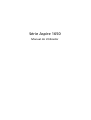 1
1
-
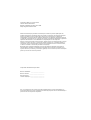 2
2
-
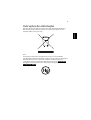 3
3
-
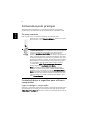 4
4
-
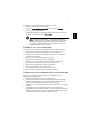 5
5
-
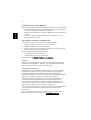 6
6
-
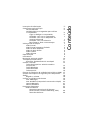 7
7
-
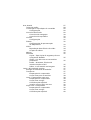 8
8
-
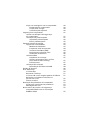 9
9
-
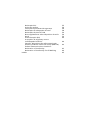 10
10
-
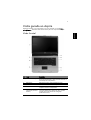 11
11
-
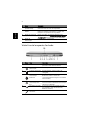 12
12
-
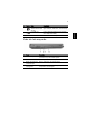 13
13
-
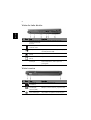 14
14
-
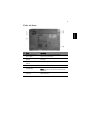 15
15
-
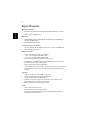 16
16
-
 17
17
-
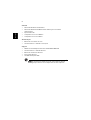 18
18
-
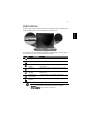 19
19
-
 20
20
-
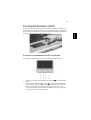 21
21
-
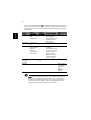 22
22
-
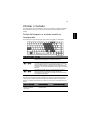 23
23
-
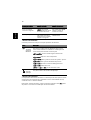 24
24
-
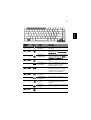 25
25
-
 26
26
-
 27
27
-
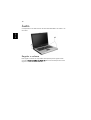 28
28
-
 29
29
-
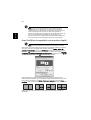 30
30
-
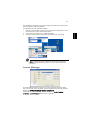 31
31
-
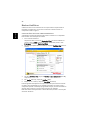 32
32
-
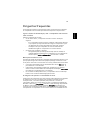 33
33
-
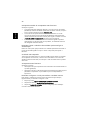 34
34
-
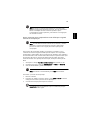 35
35
-
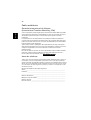 36
36
-
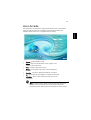 37
37
-
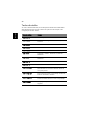 38
38
-
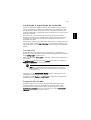 39
39
-
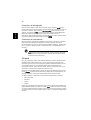 40
40
-
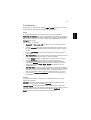 41
41
-
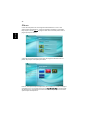 42
42
-
 43
43
-
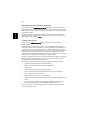 44
44
-
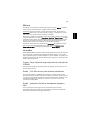 45
45
-
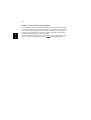 46
46
-
 47
47
-
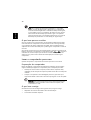 48
48
-
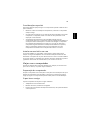 49
49
-
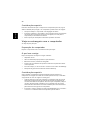 50
50
-
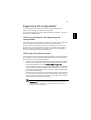 51
51
-
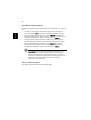 52
52
-
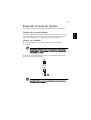 53
53
-
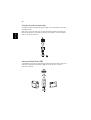 54
54
-
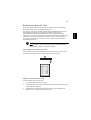 55
55
-
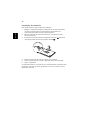 56
56
-
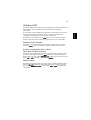 57
57
-
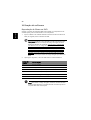 58
58
-
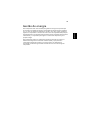 59
59
-
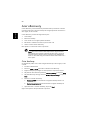 60
60
-
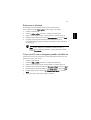 61
61
-
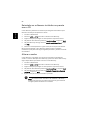 62
62
-
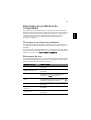 63
63
-
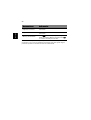 64
64
-
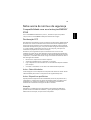 65
65
-
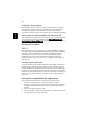 66
66
-
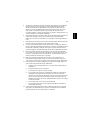 67
67
-
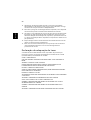 68
68
-
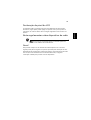 69
69
-
 70
70
-
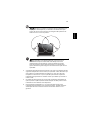 71
71
-
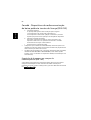 72
72
-
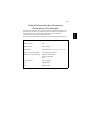 73
73
-
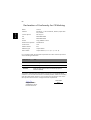 74
74
-
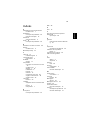 75
75
-
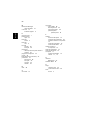 76
76
Artigos relacionados
-
Acer Aspire 3000 Series Manual do usuário
-
Acer Aspire 3610 Manual do usuário
-
Acer Aspire 3510 Manual do usuário
-
Acer Aspire 3630 Manual do usuário
-
Acer Extensa 6700 Manual do usuário
-
Acer Extensa 2600 Manual do usuário
-
Acer Extensa 6600 Manual do usuário
-
Acer TravelMate 2430 Manual do usuário
-
Acer TravelMate 4060 Manual do usuário
-
Acer TravelMate 4020 Manual do usuário